Afficher/cacher Sommaire
Un pont est un élément de logiciel utilisé pour unir deux ou plusieurs segments de réseau. Un pont se comporte comme un commutateur de réseau virtuel, fonctionnant de manière transparente (les autres machines n’ont pas besoin de connaître son existence). Tous les appareils réels (par exemple eth0) et virtuels (par exemple tap0) peuvent y être connectés.
Cet article explique comment créer un pont qui contient au moins un dispositif ethernet. Cela est utile pour des choses comme le mode pont de la QEMU, la définition d’un point d’accès basé sur un logiciel, etc…
Articles connexes
- Bridge with netctl
- Network configuration#Bonding or LAG
- KVM libvirt assign static guest IP addresses using DHCP on the virtual machine
Créer un pont réseau (Network Bridge)
Il y a plusieurs façons de créer un pont.
Avec iproute2
Cette section décrit la gestion d’un pont réseau à l’aide de l’outil ip du paquet iproute2, qui est requis par le métapaquet de base.
Créez un nouveau pont et modifiez son état pour le mettre à niveau :
# ip link add name bridge_name type bridge
# ip link set bridge_name up
Pour ajouter une interface (par exemple eth0) dans le pont, son état doit être en haut :
# ip link set eth0 up
L’ajout de l’interface dans la passerelle se fait en réglant son maître sur bridge_name :
# ip link set eth0 master bridge_name
Pour afficher les ponts existants et les interfaces associées, utilisez l’utilitaire de pont (qui fait également partie d’iproute2). Voir bridge(8) pour plus de détails.
# bridge link
Voici comment retirer une interface d’un pont :
# ip link set eth0 nomaster
L’interface sera toujours en haut, donc vous pouvez aussi la faire descendre :
# ip link set eth0 down
Pour supprimer un pont, lancez la commande suivante :
# ip link delete bridge_name type bridge
Cela supprimera automatiquement toutes les interfaces de la passerelle. Les interfaces esclaves seront toujours en place, mais vous pouvez aussi les faire tomber après.
Avec netctl
Voir Bridge with netctl
Avec systemd-networkd
Voir systemd-networkd#Bridge interface.
Avec NetworkManager
Alternative A
Les paramètres réseau de GNOME peuvent créer des passerelles, mais actuellement, ils ne se connectent pas automatiquement à celles-ci ni aux interfaces esclaves/attachées. Ouvrez les paramètres réseau, ajoutez une nouvelle interface de type pont, ajoutez une nouvelle connexion pontée et sélectionnez l’adresse MAC de l’appareil à attacher au pont.
nm-connection-editor peut créer des ponts de la même manière que les paramètres réseau de GNOME.
nmcli de networkmanager peut créer des ponts.
Création d’un pont avec STP désactivé (pour éviter que le pont ne soit annoncé sur le réseau) :
nmcli connection add type bridge ifname br0 stp no
Faire de l’interface enp30s0 un esclave du pont :
nmcli connection add type bridge-slave ifname enp30s0 master br0
En mettant la connexion existante en position basse :
nmcli connection down Connexion
Mise en place du nouveau pont :
nmcli connection up bridge-br0
Si l’interface par défaut de NetworkManager pour l’appareil que vous avez ajouté à la passerelle se connecte automatiquement, vous pouvez la désactiver en cliquant sur l’engrenage à côté dans les Paramètres du réseau, et en décochant “Se connecter automatiquement” sous “Identité”.
Alternative B
Comment ajouter un pont réseau avec nmcli (NetworkManager) sous Linux
Un pont n’est rien d’autre qu’un appareil qui relie deux réseaux locaux en un seul réseau. Il fonctionne au niveau de la couche liaison de données, c’est-à-dire la couche 2 du modèle OSI. Pont réseau souvent utilisé avec la virtualisation et d’autres logiciels. La désactivation de NetworkManager pour un simple pont, en particulier sur un ordinateur portable / de bureau Linux, n’a aucun sens. L’outil nmcli peut créer une configuration de pont persistant sans modifier aucun fichier. Cette page montre comment créer une interface de pont à l’aide de l’outil de ligne de commande Network Manager appelé nmcli
La procédure pour ajouter une interface de pont sous Linux est la suivante lorsque vous souhaitez utiliser Network Manager:
- Ouvrez l’application Terminal
- Obtenez des informations sur la connexion actuelle:
nmcli con show - Ajouter un nouveau pont:
nmcli con add type bridge ifname br0 - Créez une interface esclave:
nmcli con add type bridge-slave ifname eno1 master br0 - Activez br0:
nmcli con up br0
Obtenir la configuration actuelle du réseau
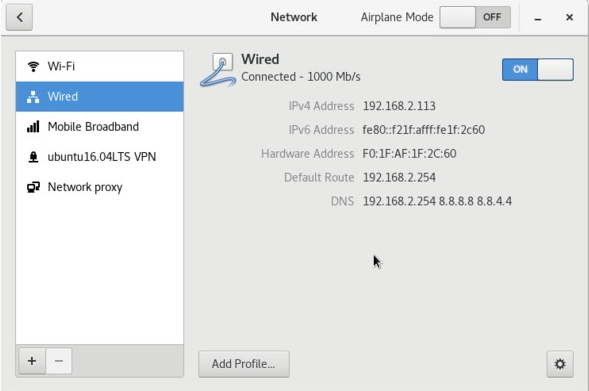
nmcli con show
nmcli connection show --active
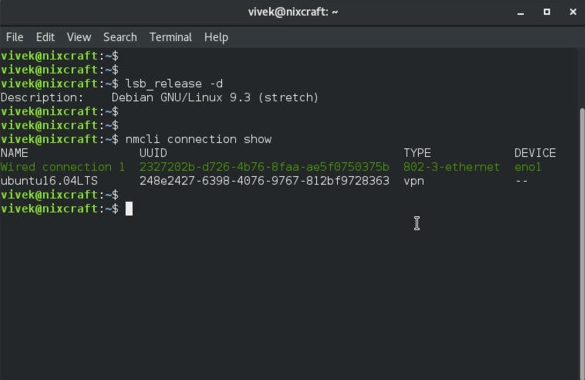
J’ai une «connexion filaire 1» qui utilise l’interface Ethernet eno1. Mon système dispose également d’une interface VPN. Je vais configurer une interface de pont nommée br0 et ajouter (ou asservir) une interface à eno1.
Comment créer un pont, nommé br0
sudo nmcli con add ifname br0 type bridge con-name br0
sudo nmcli con add type bridge-slave ifname eno1 master br0
nmcli connection show
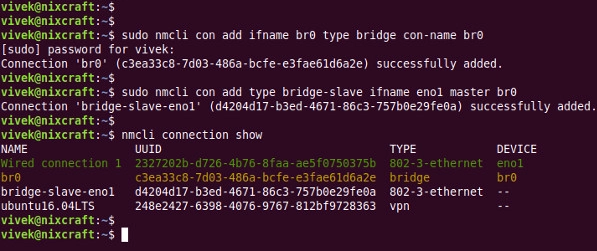
Vous pouvez également désactiver STP:
sudo nmcli con modify br0 bridge.stp no
nmcli con show
nmcli -f bridge con show br0
La dernière commande affiche les paramètres du pont, y compris le STP désactivé:
bridge.mac-address: -
bridge.stp: non
bridge.priority: 32768
bridge.forward-delay: 15
bridge.hello-time: 2
bridge.max-age: 20
bridge.ageing-time: 300
bridge.multicast-snooping: oui
Comment activer l’interface du pont
Vous devez désactiver «Connexion filaire 1» et activer br0:
sudo nmcli con down "Wired connection 1"
sudo nmcli con up br0
nmcli con show
Utilisez la commande ip pour afficher les paramètres IP:
ip a s
ip a s br0
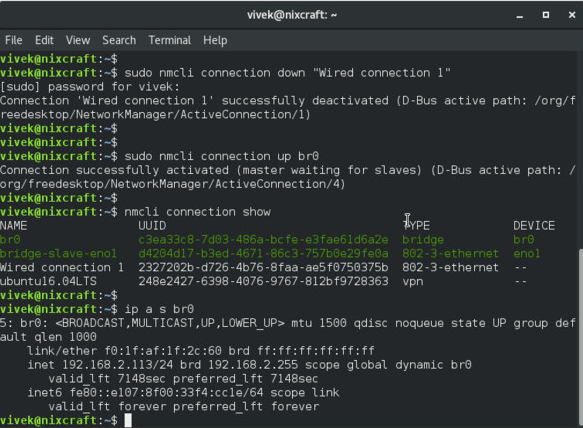
KVM - Utiliser un pont (network bridge)
utiliser bridge
KVM déclarer et activer le pont réseau (Network Bridge)
Déclarer le pont (bridge) à KVM.
Créer un fichier de définition de réseau au format XML :
nano host-bridge.xml
<network>
<name>host-bridge</name>
<forward mode="bridge"/>
<bridge name="br0"/>
</network>
Appliquer la configuration :
virsh net-define host-bridge.xml
virsh net-start host-bridge
virsh net-autostart host-bridge
Tout fonctionne ?
virsh net-list --all
Nom État Démarrage automatique Persistent
-----------------------------------------------------------
host-bridge actif Oui Oui
Attribution d’une adresse IP
Lorsque la passerelle est entièrement configurée, une adresse IP peut lui être attribuée :
ip addr add dev bridge_name 192.168.66.66/24